搜狗输入法怎么取消生僻字键盘 搜狗输入法生僻字功能如何关闭
时间:2024-04-03 来源:互联网 浏览量:
搜狗输入法是一款广受欢迎的输入工具,其中的生僻字功能可以帮助用户输入不常用的汉字,有时候用户可能并不需要这个功能,或者不小心开启了生僻字键盘,想要取消。如何取消搜狗输入法的生僻字键盘呢?在这篇文章中我们将介绍如何关闭搜狗输入法的生僻字功能,让您的输入体验更加顺畅。
具体方法:
1.打开“搜狗输入法”。
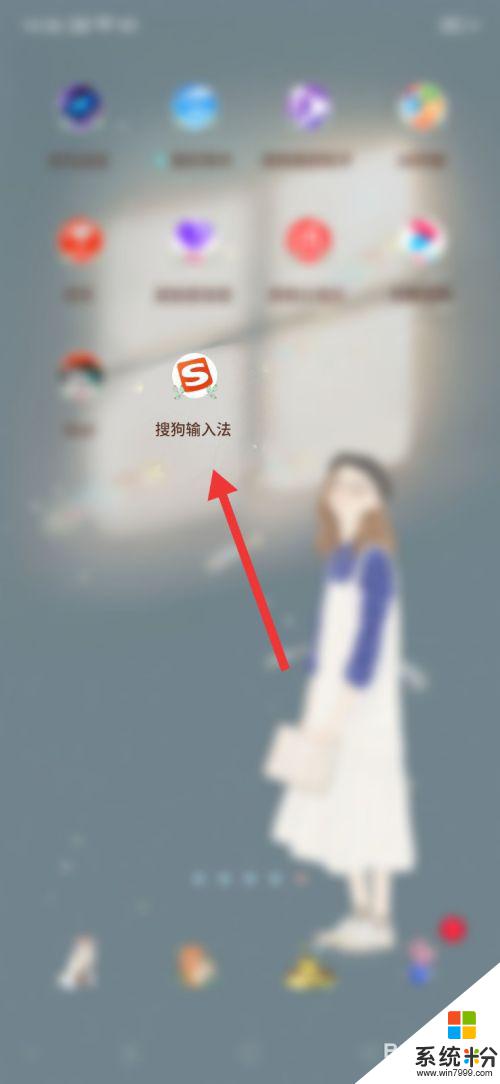
2.打开后,点击右下角的“我的”。
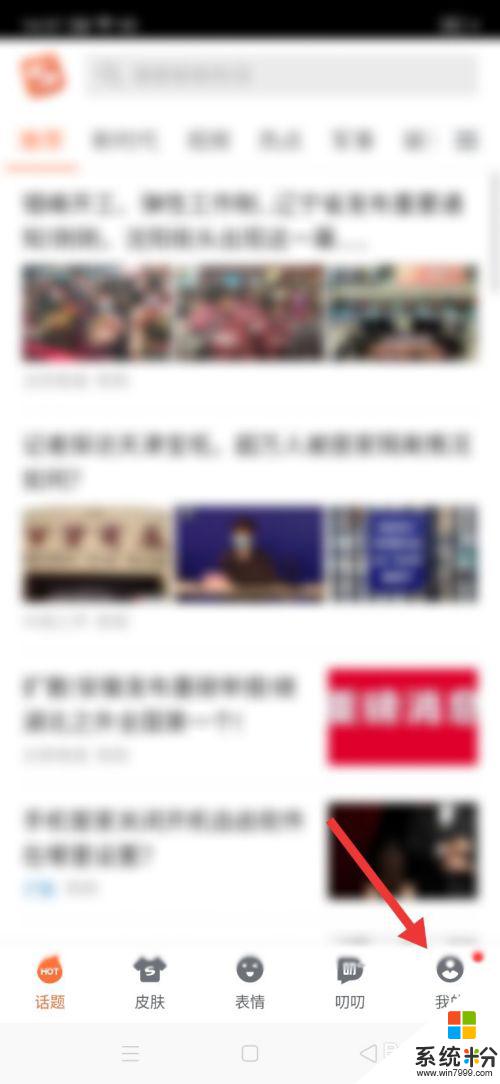
3.点击后,点击右上角的设置符号。
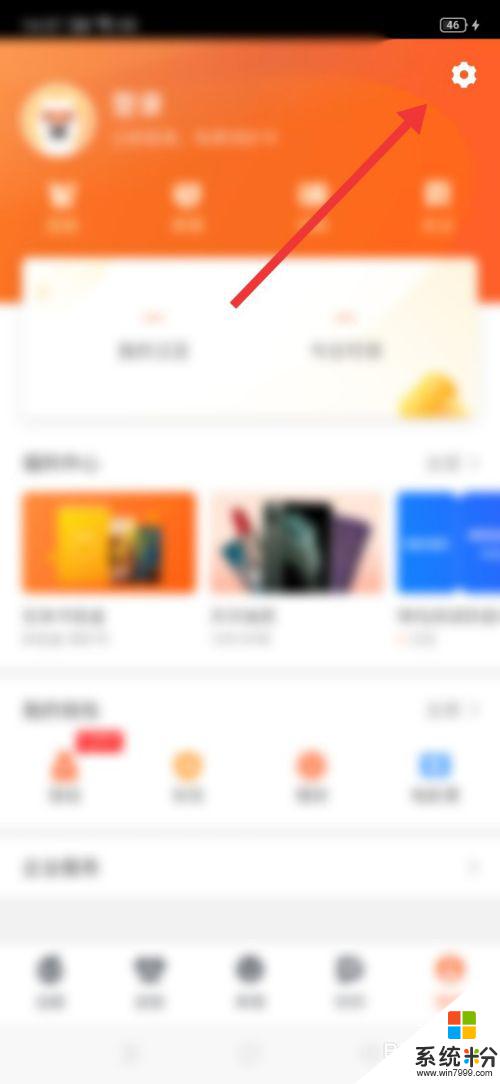
4.点击后,点击“输入习惯”。
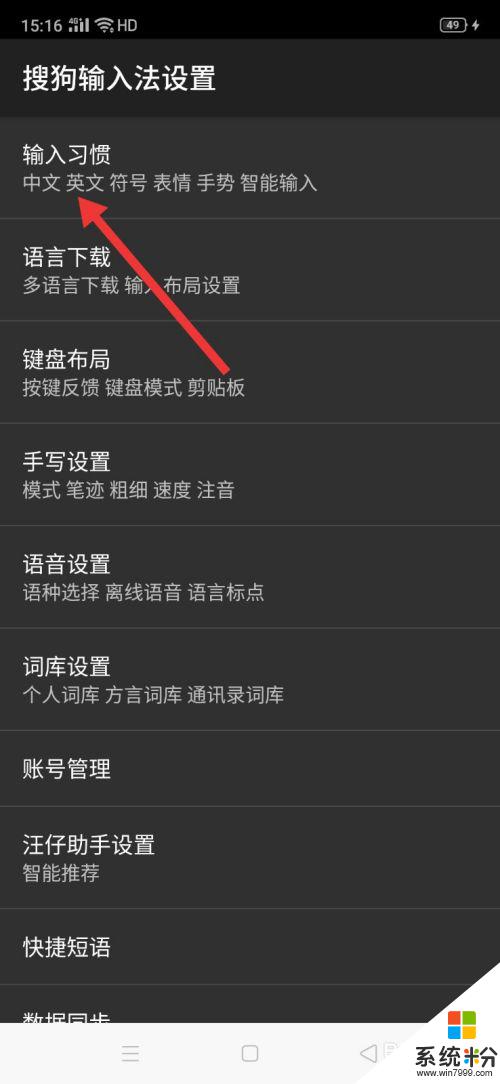
5.点击后,点击关闭“显示生僻字”。
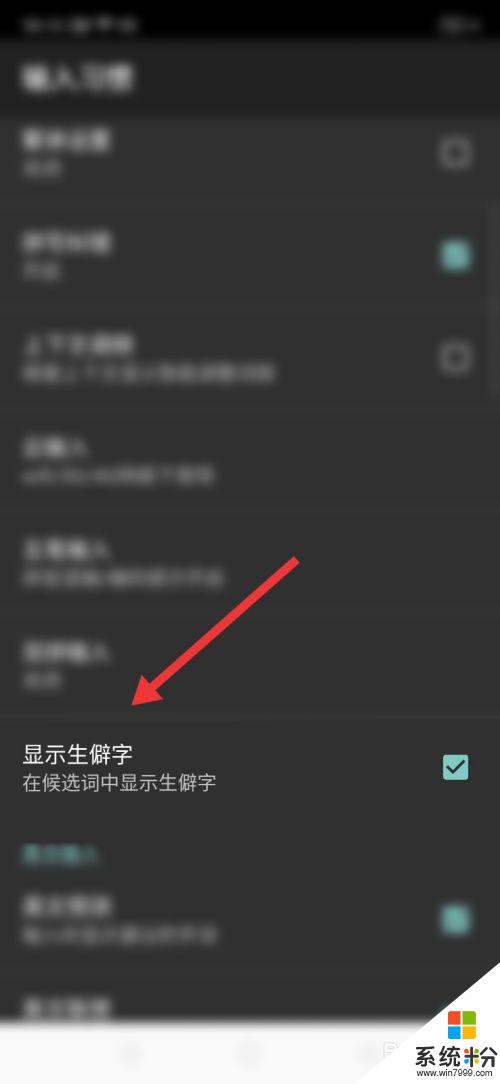
6.关闭后,在候选词中就不会显示生僻字了。
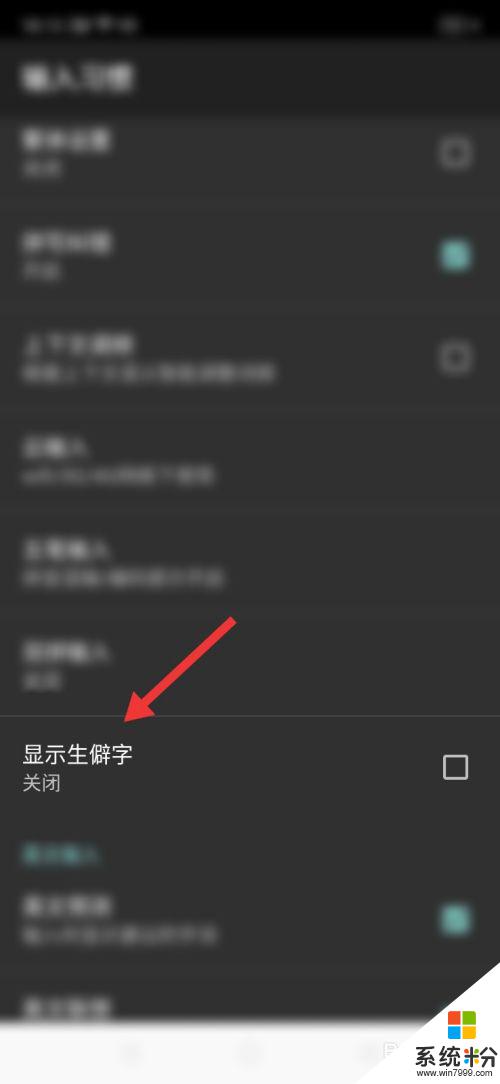
以上就是搜狗输入法如何取消生僻字键盘的全部内容,如果你遇到这个问题,可以根据以上方法来解决,希望对大家有所帮助。
我要分享:
相关教程
- ·怎样利用搜狗输入法输入生僻字并显示其拼音 利用搜狗输入法输入生僻字并显示其拼音的方法
- ·百度五笔输入法如何输入生僻字? 百度五笔输入法怎么输入生僻字?
- ·搜狗输入法关闭繁体字快捷键 关闭搜狗输入法的简繁切换功能方法
- ·搜狗输入法如何造字 搜狗输入法造字的方法
- ·搜狗输入法如何关闭软键盘 搜狗输入法关闭软键盘的方法
- ·怎样禁止搜狗输入法弹窗 取消搜狗输入法弹出广告方法 禁止搜狗输入法弹窗 取消搜狗输入法弹出广告方法的方法
- ·戴尔笔记本怎么设置启动项 Dell电脑如何在Bios中设置启动项
- ·xls日期格式修改 Excel表格中日期格式修改教程
- ·苹果13电源键怎么设置关机 苹果13电源键关机步骤
- ·word表格内自动换行 Word文档表格单元格自动换行设置方法
电脑软件热门教程
- 1 解决Windows7系统文件夹字体变蓝问题的方法有哪些 如何解决Windows7系统文件夹字体变蓝问题
- 2 怎样解决水星MW300RE登录不了扩展器界面 解决水星MW300RE登录不了扩展器界面的方法
- 3 电脑在插上电源后自动开机怎么解决 电脑接通电源后自动开机是怎么处理
- 4刚交完网费,电脑还是连不上网怎么解决? 刚交完网费,电脑还是连不上网怎么处理?
- 5怎样在电脑上看电视电影没有广告? 在电脑上看电视电影没有广告的方法
- 6小米手机无法连接电脑怎么解决 小米手机无法连接电脑怎么处理
- 7电脑右下角时间不准怎么解决 电脑右下角时间不准的解决办法
- 8华为荣耀3C 4G版怎么备份通讯录等等信息? 华为荣耀3C 4G版备份通讯录等等信息的方法
- 9如何来利用软件修复硬盘坏道呢?(上) 来利用软件修复硬盘坏道的方法?(上)
- 10iphone4的壁纸如何才可以自带主题 iphone4的壁纸怎么做到自带主题的
